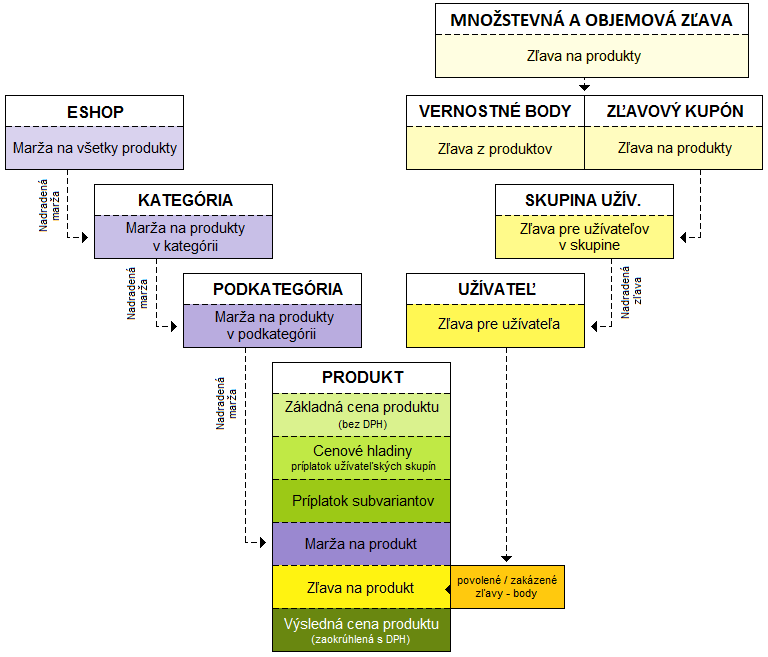V systéme je samozrejme možné nastaviť rôzne marže, zľavy, akcie alebo iné benefity a to na úrovni produktu, kategórie či celého eshopu.
Margin - je marža na daný produkt. Ak je marža zadaná, pre daný produkt platí len zadaná marža, NIE nadradená. Ak je pole prázdne alebo nulové, tak je aktívna nadradená marža (podkategória, kategória, v ktorej je produkt alebo marža nastavená na všetky produkty, ktorú nastavujete v sekcii Settings / Eshop). Maržu je možné zadať max. s dvoma desaťdennými miestami (napr.: 20,03) v percentách.
Superior margin - znázorňuje, či je pre daný produkt nastavená nadradená marža, napr. v zaradenej kategórii (nastavujete v sekcii Products / Categories v úprave kategórie v položke "Margin for the products in the category (%)") alebo marža pre celý eshop (nastavujete v sekcii Settings / Eshop v položke "Margin for all products (%)"). V prípade, že v produkte v položke "Margin" nastavíte maržu, nadradená marža sa neaplikuje.
V systéme je možné cenu produktov nastavovať pomocou rôznych možností (množstevná zľava, príplatok skupiny, príplatok subvariantu, marža, zľava na produkt, zľava užívateľskej skupiny, zľavový kupón, vernostné body, ...), odporúčame tak pozorne si prečítať nápovedu How to work with prices, discounts and special offers in eshop? o tom kedy sa konkrétna možnosť úpravy ceny produktu uplatní.
Discount - zľava na daný produkt udávaný v percentách.
Pri zadaní zľavy na produkt sa zobrazí bežná cena automaticky (ak je povolené zobrazenie bežnej ceny), vypočítaním rozdielu ceny bez zľavy a ceny po zľave.
V systéme je možné cenu produktov nastavovať pomocou rôznych možností (množstevná zľava, príplatok skupiny, príplatok subvariantu, marža, zľava na produkt, zľava užívateľskej skupiny, zľavový kupón, vernostné body, ...), odporúčame tak pozorne si prečítať nápovedu How to work with prices, discounts and special offers in eshop? o tom kedy sa konkrétna možnosť úpravy ceny produktu uplatní (viď obrázok
).Po kliknutí vpravo na tlačítko je v otvorenom okne možné nastavovať množstevné zľavy či príplatky, pričom podrobné informácie o nastavení nájdete v nápovede okna danej možnosti.
Možnosť zobrazenia nastavenej zľavy konkrétneho produktu v objednávke nájdete v sekcii Settings / Eshop v záložke Discounts položka "Visible product discount in the order".
Quantity discounts - Nastavenie ceny produktu na základe objednaného množstva produktov. Na základe zvoleného množstva v stĺpci Quantity (napr. od 10 kusov) sa zmení cena produktu podľa vybranej možnosti v stĺpci Type a zadanej hodnoty v stĺpci Value.
- 1. riadok
- Quantity "50"
- Value "-10"
- Type percentage increase by
- 2. riadok
- Quantity "100"
- Value "-20"
- Type add
Pre zobrazenie množstevných zliav priamo v detaile produktu je nutné v sekcii Settings / Eshop v záložke Detail of products v položke "Structure of the product detail" aktivovať možnosť quantitative discounts.
V systéme je možné cenu produktov nastavovať pomocou rôznych možností (množstevná zľava, príplatok skupiny, príplatok subvariantu, marža, zľava na produkt, zľava užívateľskej skupiny, zľavový kupón, vernostné body, ...), odporúčame tak pozorne si prečítať nápovedu How to work with prices, discounts and special offers in eshop? o tom kedy sa konkrétna možnosť úpravy ceny produktu uplatní.
V texte (viď. nižšie alebo v sekcii Settings / Translations), ktorý sa zobrazí v detaile produktu v jednotlivých položkách množstevných zliav je možné použiť nasledujúce premenné, ktoré budú nahradené konkrétnymi hodnotami:
- [PIECES] - Množstvo, od ktorého sa zľava uplatní. Napr.: 10 ks
- [PRICE] - Cena po zľave za jednotku množstva. Napr.: 100.00 €
- [PRICES] - Cena po zľave za nastavené množstvo. Napr.: 1000.00 €
- [PERCENT] - Percentuálna zľava. Napr.: 10%
- [SAVE] - Ušetrená čiastka za jednotku množstva. Napr.: 10.00 €
- [SAVES] - Ušetrená čiastka za nastavené množstvo. Napr.: 100.00 €